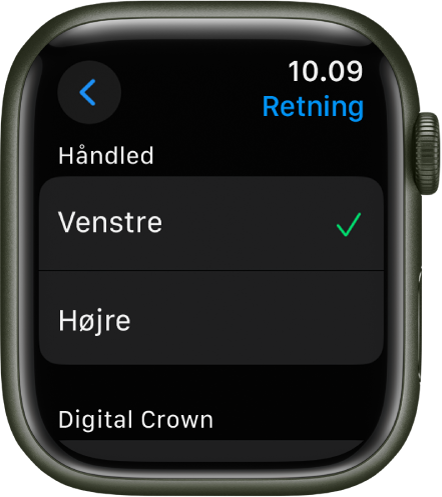Brugerhåndbog til Apple Watch
- Velkommen
- Nyheder
-
- Bevægelser på Apple Watch
- Brug dobbelttryk til at udføre almindelige handlinger
- Konfigurer og par dit Apple Watch med iPhone
- Indstil mere end et Apple Watch
- Dan par mellem Apple Watch og en ny iPhone
- Appen Apple Watch
- Oplad Apple Watch
- Tænd Apple Watch og afbryd vågeblus
- Lås eller lås Apple Watch op
- Skift sprog og retning på Apple Watch
- Afmonter, udskift og monter Apple Watch-remme
-
- Apps på Apple Watch
- Åbn apps
- Organiser apps
- Hent flere apps
- Se, hvad klokken er
- Statussymboler
- Åbn Kontrolcenter
- Brug Fokus
- Juster lysstyrke, tekststørrelse, lyde og haptisk feedback
- Se og reager på notifikationer
- Skift indstillinger til notifikationer
- Brug en smart stak til at vise relevante widgets
- Administrer dit Apple-id
- Brug genveje
- Se tid i dagslys
- Indstil Håndvask
- Slut Apple Watch til et Wi-Fi-netværk
- Opret forbindelse til Bluetooth-hovedtelefoner eller -højttalere
- Brug Handoff til at overføre opgaver fra Apple Watch
- Lås din Mac op med Apple Watch
- Lås din iPhone op med Apple Watch
- Brug Apple Watch uden den parrede iPhone
- Indstil og brug mobilnetværk på Apple Watch
-
- Kom i gang med Apple Fitness+
- Abonner på Apple Fitness+
- Find træninger og meditationer i Fitness+
- Start en Fitness+-træning eller -meditation
- Opret en speciel træningsplan i Apple Fitness+
- Træn sammen med SharePlay
- Vælg, hvad der skal vises på skærmen under en Fitness+-træning eller -meditation
- Hent en Fitness+-træning
-
- Alarmer
- Iltniveau i blodet
- Lommeregner
- Kalender
- Kameraudløser
- Kontakter
- EKG
- Medicin
- Memoji
- News
- Afspiller nu
- Påmindelser
- Værdipapirer
- Stopur
- Tidtagninger
- Tips
- Memoer
- Walkie-talkie
-
- Om Wallet
- Apple Pay
- Indstil Apple Pay
- Foretag køb
- Send, modtag og anmod om penge med Apple Watch (kun i USA)
- Administrer Apple Cash (kun USA)
- Brug Wallet til kort
- Brug bonuskort
- Betal med Apple Watch på Mac
- Offentlig transport
- Brug dit kørekort eller officielle id-kort.
- Brug digitale nøgler
- Brug COVID-19 vaccinationskort
- Verdensur
-
- VoiceOver
- Indstil Apple Watch med VoiceOver
- Grundlæggende Apple Watch-funktioner med VoiceOver
- Apple Watch-skærmdublering
- Betjen enheder i nærheden
- AssistiveTouch
- Brug et punktdisplay
- Brug et Bluetooth-tastatur
- Zoom
- Brug haptisk feedback til at få at vide, hvad klokken er
- Juster tekststørrelsen og andre visuelle indstillinger
- Juster indstillinger til motorikfærdigheder
- Indstil og brug RTT
- Lydindstillinger til tilgængelighed
- Skriv for at tale
- Brug tilgængelighedsfunktioner med Siri
- Genvejen til tilgængelighed
-
- Vigtige sikkerhedsoplysninger
- Vigtige oplysninger om håndtering
- Uautoriseret ændring af watchOS
- Oplysninger om pleje af remme
- Erklæring om opfyldelse af FCC’s krav
- Erklæring om opfyldelse af ISED Canadas krav
- Oplysninger om ultrabredbånd
- Oplysninger om bortskaffelse og genanvendelse
- Apple og miljøet
- Copyright
Skift sprog og retning på Apple Watch
Skift sprog eller område
Hvis du har indstillet din iPhone til at bruge mere end et sprog, kan du vælge det sprog, der skal vises på dit Apple Watch.
Åbn appen Watch på din iPhone.
Tryk på Mit ur, gå til Generelt > Sprog & område, tryk på Speciel, og vælg derefter et sprog.
Hvis du vil tilføje et sprog, skal du trykke på Tilføj sprog og derefter foretage et valg.
Bemærk: På understøttede sprog, der bruger grammatisk køn, kan du vælge, hvordan du vil tiltales, så du kan angive, hvordan du vil tiltales i systemet (hunkøn, hankøn eller kønsneutralt).
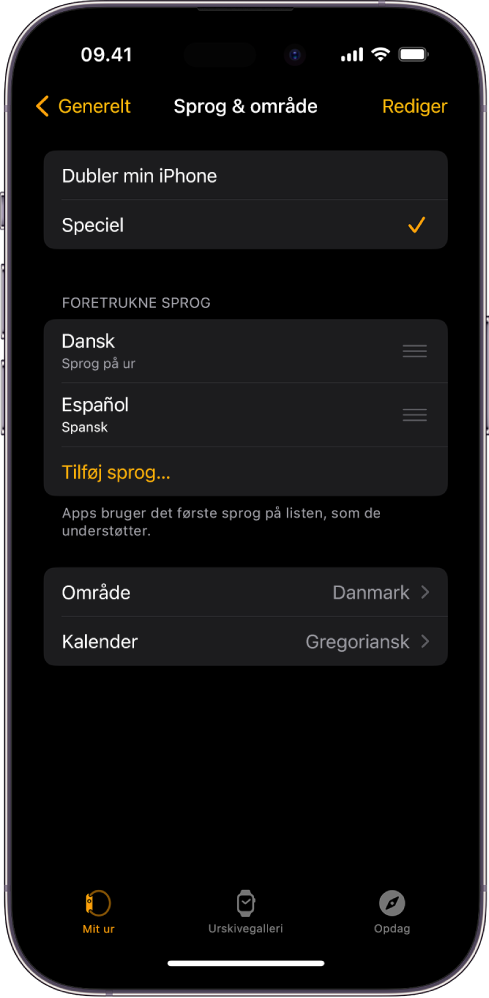
Skift håndled eller retning for Digital Crown
Hvis du vil flytte dit Apple Watch til det andet håndled eller ændre retning for Digital Crown, skal du justere indstillingerne for retning, så vågeblus på dit Apple Watch bliver afbrudt, når du løfter hånden, og tingene bevæger sig i den retning, du regner med, når du drejer på Digital Crown.
Åbn appen Indstillinger
 på Apple Watch.
på Apple Watch.Gå til Generelt > Retning.
Du kan også åbne appen Watch på din iPhone, trykke på Mit ur, og gå til Generelt > Urretning.